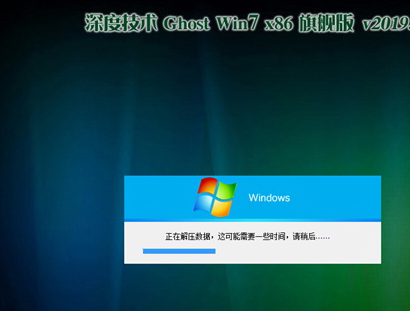今天小编给大家浅析win7资源管理器已停止工作的解决教程,使用win7系统过程中,有时用户会遇到资源管理器已停止工作的问题,为此问题困扰的用户,可参照以下的方法进行解决。
使用电脑的时候,经常会遇到各种各样的问题,其中比较常见的就是资源管理器总是会停止工作,很多用户都不知道怎么解决这个问题,为此非常苦恼,那么win7资源管理器已停止工作如何解决呢?就此问题,下面小编教你win7资源管理器已停止工作的解决教程吧。
资源管理器已停止工作:
1、右键点击桌面下方的【任务栏】空白区域,在弹出的菜单栏选择【任务管理器】。如图所示:
2、进入任务管理器界面,点击上方的【文件】选择【新建任务】。#f#
3、在弹出的任务对话框输入explorer.exe命令,点击确定,重新启动资源管理器。
以上便是win10资源管理器已停止工作的解决教程介绍了,如果用户们使用电脑的时候遇到了相同的情况,可以根据以上方法步骤进行解决哦,希望本篇教程对大家有所帮助